Adobe Illustrator 9.0
Метки обреза
Метки обреза (crop marks) наносятся на печатный лист и служат границей страницы, по которой происходит обрезка листа в типографии (рис. 15.8). Эти метки можно легко создать с помощью команды Make (Разместить) меню Object/Crop Marks (Объект/Метки обреза). Они будут автоматически создаваться на цветоделенных полосах, если установить флажок Use Printer's Marks (Метки по умолчанию) в диалоговом окне Separation Setup (Цветоделение).
Помимо простых меток обреза существуют так называемые "японские метки обреза" (Japanese-style crop marks), которые будут размещаться в документе, если в разделе General (Основные) диалогового окна Preferences (Установки) установить флажок Japanese Crop Marks (Японские метки обреза).
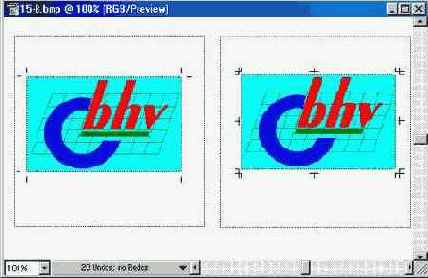 |
|
| Рис 15.8. Простые и японские метки обреза |
В документе такие метки могут быть применены только один раз. Если, ясре* буется разместить несколько меток в пределах страницы, бмотрите следующий раздел. По умолчанию программа Adobe Illustrator устанавливает метки обреза по краю страницы, поэтому такие метки могут не попасть на распечатку, выполняемую принтером. Они предназначены для вывода цветоделенных полос в фотонаборных автоматах на пленку, формат которых позволяет отобразить множество служебной информации и меток, необходимых в процессе полиграфического исполнения.
Если все-таки необходимо установить метки обреза в пределах страницы, то следует поступить следующим образом.
 |
С помощью инструмента Rectangle (Прямоугольник) очертить необходимую область, при этом внешние параметры прямоугольника (цвет обводки и заливки) не имеют значения. |
 |
Выделив прямоугольник, выполнить команду Make (Разместить) меню Object/Crop Marks (Объект/Метки обреза), которая заменит прямоугольник на метке обреза. |
Эти метки ни выделить, ни переместить невозможно, поэтому, если требуется изменить положение меток или отказаться от них, следует выполнить команду Release (Убрать) меню Object/Crop Marks (Объект/Метки обреза).
